第0课 - 搭建开发环境之安装QT
第0课 - 搭建开发环境之安装Qt
1. 课程学习的原材料
— Visual Studio 2010
— Qt SDK 4.7.4
— Qt Creator 2.4.1
2. Visual Studio 2010
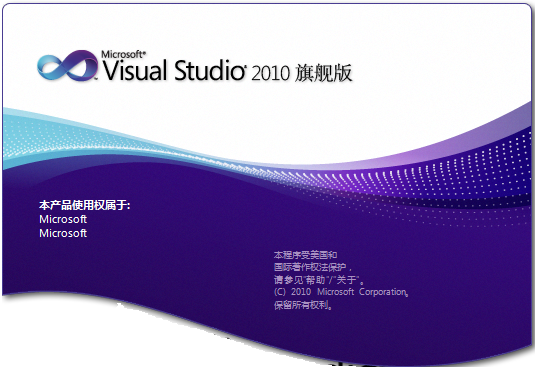
(1)用于学习 Windows 上 GUI 程序设计的原理
(2)体会使用 C/C++ 编写 GUI 窗口应用程序
(3)展现 Qt 对于 Windows 窗口开发的面向对象封装
3. Qt SDK 与 Qt Creator

— Qt SDK
-
- 为 Qt 开发提供必要的类和函数,以及相关工具
— Qt Creator
-
- 为 Qt 开发提供一个高效的代码编辑环境
3.1 在 Win7 下安装 Qt
原材料:
qt-win-opensource-4.7.4-mingw
qt-creator-win-opensource-2.4.1
步骤1:安装 Qt creator
双击运行:qt-creator-win-opensource-2.4.1.exe (安装路径:D:\Qt\qtcreator-2.4.1)
步骤2:安装 Qt
1) 双击运行:qt-win-opensource-4.7.4-mingw.exe
2) 在安装的过程中指定 Qt Creator 安装目录下的 mingw
3) 点击 "下一步" 继续安装
步骤3:设置环境变量
注意: 根据具体安装路径设置环境变量中的路径
1) 将 D:\QT\qt-4.7.4\bin;D:\QT\qtcreator-2.4.1\bin;D:\QT\qtcreator-2.4.1\mingw\bin 添加到 Path 变量
2) 添加变量 LD_LIBRARY_PATH 并将其值设为 D:\QT\qt-4.7.4\lib;D:\QT\qtcreator-2.4.1\lib
计算机 ==> 属性 ==> 高级系统设置
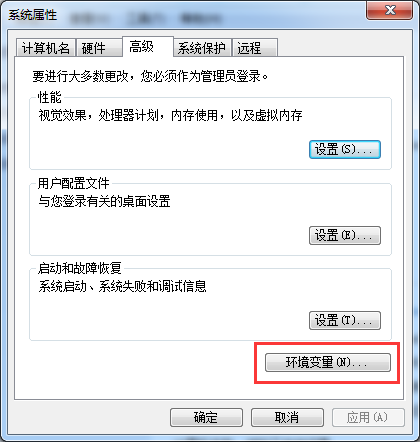
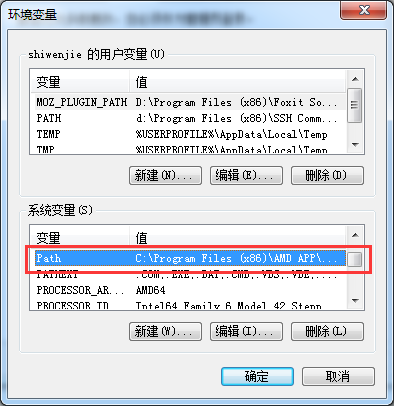
步骤4:设置关联
1) 运行:Qt Creator
2) 点击:工具 ==> 选项... ==> 构建和运行
3) 选择:"Qt 版本"标签 ==> 手动设置 ==> 添加... ==> 选择 D:\qt\qt-4.7.4\bin\qmake.exe (根据具体安装路径进行选择)
3.2 在 Linux 下安装 Qt
原材料:
qt-everywhere-opensource-src-4.7.4
qt-creator-linux-x86-opensource-2.4.1
步骤1:安装 Qt
1) 解压:qt-everywhere-opensource-src-4.7.4.tar.gz
2) 配置环境: ./configure 当打印出下面的信息表明配置成功。
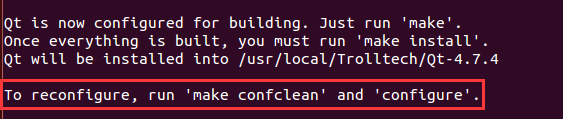
3) 编译源码:make (我安装了3个小时左右......)
4) 安装:make install
步骤2:安装 Qt Creator
运行: ./qt-creator-linux-x86-opensource-2.4.1.bin
步骤3:设置环境变量
在 /home/swj/.bashrc 中添加以下部分:(swj 是我的 Ubuntu 的普通用户)
export QTDIR=/usr/local/Trolltech
export PATH=$QTDIR/Qt-4.7.4/bin:$QTDIR/QtCreator-2.4.1/bin:$PATH
export LD_LIBRARY_PATH=$QTDIR/Qt-4.7.4/lib:$QTDIR/QtCreator-2.4.1/lib:$LD_LIBRARY_PATH
步骤4:设置关联
1) 运行:Qt Creator
2) 点击:工具 ==> 选项... ==> 构建和运行
3) 选择:“Qt 版本”标签 --> 手动设置 --> 添加... --> 选择“/usr/local/Trolltech/Qt-4.7.4/bin/qmake”
4) 点击:确定
至此,我们就在 windows 下和 linux 下成功安装了 Qt。
注:本文整理于《Qt实验分析教程》课程内容
狄泰QQ群:199546072
本人QQ号:502218614



